安装Sybase客户端并连接数据库V0.2
SYBASE数据库配置-配置
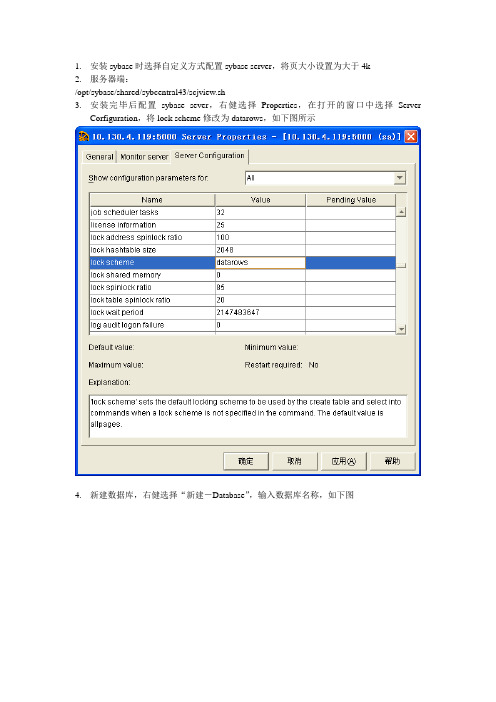
1.安装sybase时选择自定义方式配置sybase server,将页大小设置为大于4k2.服务器端:/opt/sybase/shared/sybcentral43/scjview.sh3.安装完毕后配置sybase sever,右健选择Properties,在打开的窗口中选择ServerCorfiguration,将lock scheme修改为datarows,如下图所示4.新建数据库,右健选择“新建-Database”,输入数据库名称,如下图5.点击下一步,点击Add,勾选Data后选择data_dev,并在界面的下方设置库的大小,确定保存6.然后勾选TransactiomLog后,选择log_dev,并在下方设置日志的大小,7.点击“下一步”后,点击完成,数据库创建成功8.新建完成后,修改该库属性的allow null by default和selectinto/balkcopy/pllsort为选中状态9.10.选择Logins,右健新建Logins,在打开的窗口中,输入用户名和密码,注意不要在createnew user页中选择任何数据库,如下图11.连续点击下一步后,在如下图的窗口中,去掉所有的勾选项,点击“完成”12.选择刚建成的用户,右健选择“Properties”后,在弹出窗口中选择Users,点击Add,将新建数据库的dbo添加到新的login中,并选择数据库,确定保存13.如果连接该数据库的用户比较多,比如用连接池连接,可以在配置数据库时将number ofremote connections和number of remote logins设置大一些,如果使用索引可以将number of open indexes设置大一些。
Sybase数据库教程

数据定义语言(DDL)
包括CREATE、ALTER、DROP等语句,用 于定义和管理数据库对象。
数据控制语言(DCL)
包括GRANT、REVOKE等语句,用于控制 对数据库对象的访问权限。
查询优化策略分享
索引优化
合理使用索引可以大大提 高查询效率,包括聚集索 引和非聚集索引。
分区技术
将大表分成若干个小表, 可以提高查询和维护的效 率。
创建和删除数据库对象
创建数据库
使用`CREATE DATABASE`语句,指 定数据库名称、大小、增长参数等。
删除数据库
使用`DROP DATABASE`语句,注意 要谨慎操作,避免误删重要数据。
创建表
使用`CREATE TABLE`语句,定义表 结构、字段类型、约束等。
删除表
使用`DROP TABLE`语句,可以删除 整个表及其所有数据。
通过执行计划分析SQL语句的执行效率,找出可能的性能瓶颈,如 缺少索引、不必要的表扫描等。
数据库日志分析
定期检查数据库日志,了解数据库的运行状况,发现潜在的性能问 题。
优化数据库设计
规范化设计
通过数据库规范化设计,消除数据冗余,提高数据一 致性和完整性。
索引优化
根据查询需求合理创建索引,避免全表扫描,提高查 询效率。
能优化建议,提供索引、分区等优化方案。
第三方性能调优工具
03
根据需要选择适合的第三方性能调优工具进行更深入的性能分
析和优化。
THANKS
感谢观看
别进行优化,提高系统性能。
安全性
Sybase数据库支持多种操作系统 和硬件平台,提供了丰富的API 和开发工具,方便用户进行二次 开发。
sybase数据库教程
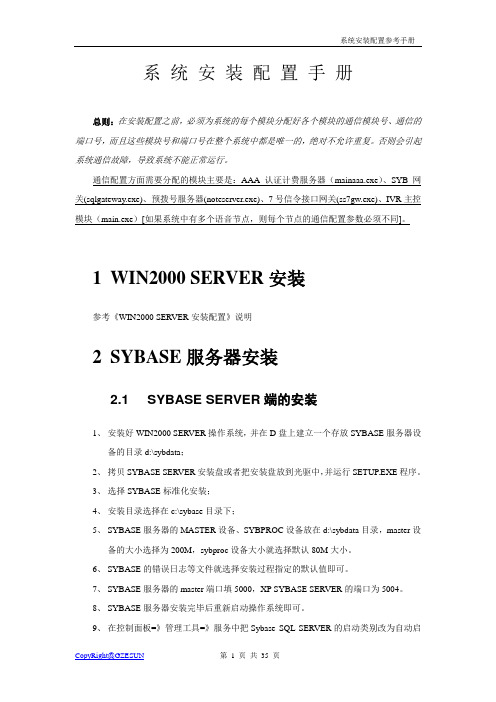
系统安装配置手册总则:在安装配置之前,必须为系统的每个模块分配好各个模块的通信模块号、通信的端口号,而且这些模块号和端口号在整个系统中都是唯一的,绝对不允许重复。
否则会引起系统通信故障,导致系统不能正常运行。
通信配置方面需要分配的模块主要是:AAA认证计费服务器(mainaaa.exe)、SYB网关(sqlgateway.exe)、预拨号服务器(noteserver.exe)、7号信令接口网关(ss7gw.exe)、IVR主控模块(main.exe)[如果系统中有多个语音节点,则每个节点的通信配置参数必须不同]。
1WIN2000 SERVER安装参考《WIN2000 SERVER安装配置》说明2SYBASE服务器安装2.1 SYBASE SERVER端的安装1、安装好WIN2000 SERVER操作系统,并在D盘上建立一个存放SYBASE服务器设备的目录d:\sybdata;2、拷贝SYBASE SERVER安装盘或者把安装盘放到光驱中,并运行SETUP.EXE程序。
3、选择SYBASE标准化安装;4、安装目录选择在c:\sybase目录下;5、SYBASE服务器的MASTER设备、SYBPROC设备放在d:\sybdata目录,master设备的大小选择为200M,sybproc设备大小就选择默认80M大小。
6、SYBASE的错误日志等文件就选择安装过程指定的默认值即可。
7、SYBASE服务器的master端口填5000,XP SYBASE SERVER的端口为5004。
8、SYBASE服务器安装完毕后重新启动操作系统即可。
9、在控制面板=》管理工具=》服务中把Sybase SQL SERVER的启动类别改为自动启动即可。
2.2 SYBASE CLIENT端的安装配置1、拷贝SYBASE CLIENT安装盘或者把安装盘放到光驱中,并运行SETUP.EXE程序。
注意:如果该安装完SYBASE SERVER,必须重新启动操作系统,否则运行SETUP.exe会失败;2、选择标准化安装即可;3、安装完毕后选择启动操作系统即可。
Sybase安装指南

一.数据库Sybase12。
5.4安装及设置1.运行安装程序setup.exe,按照默认配置安装2.系统按提示重启后,启动服务Sybase BCKServer_***_BS和Sybase SQLServer_***,(Sybase开头服务的第一、三项)。
其中“***”为主机名.若有必要其启动类型可设置为“自动”3.运行Sybase Central v4.3,连接本地数据库,其中用户名sa,空密码,如图:4.扩充数据库设备systemdbdev至500M,如图5.添加数据库设备DA TA1.DA T和LOG1.DAT,如图:(目录“E:\DATA”是手动设置的)注:Sybase建库时数据和日志设备的大小比例为4:16.添加数据库JXC,如图:二.ISQL设置1.执行ISQL\WINDBVER.EXE,选择“高级”标签,“客户端设置”中填写如下内容,其中“服务器”为数据库服务器主机名,“动态库名字”选择TCP/IP Sockets,“连接字符串”中“5000”为相应端口号.点击“添加/编辑”,再点击“完成”,如图所示:2.执行ISQL\ISQLW。
EXE,“服务器”内填入数据库服务器的主机名,以用户“sa”登陆,点击“连接”按钮,如图:3.建立系统登陆账户,如图:4.建立业务数据库“JXC”的用户:以下是创建新库时要用到的,导入新库参考倒库指南:5.执行”建表文件",建立表,视图,触发器,存储过程,业务库SQL执行顺序:PUB建表(PUB751_110。
sql),JXC建表(jxc751_129。
sql),PUB触发器(PUBtrg751_110。
sql),JXC触发器(jxctrg751_129。
sql),JXC存储过程(JXCProcedure751_175.sql)注意:在ISQL中直接载入SQL脚本(),执行查询即可.6.卡库SQL执行顺序:CRM建表(CRM751_111.sql),CRM触发器(CRMtrg751_111。
SYBASE服务器端安装与配置笔记

SYBASE服务器端安装与配置笔记安装:1.安装SYBASE服务器端,开始时不用配置,等完全装完后再配置。
2.装好后进入server config,3.选择create adaptive server,输入一个Adaptive server name,如:lottery_data ,点击continue4. 默认如下,点击continue5.默认如下,点击continue6.默认如下,点击continue。
7.选择network address…8. 点击add9.输入IP和端口号,注意要在拼音模式下输入逗号。
点击OK.10.如下图,点击OK.11. 点击configure default XP server12.点击netwrok address13.点击add14.输入IP地址和端口号,点击OK.15.如下图,点击OK.16. 如下图,点击OK.17.如下图,点击continue18.提示成功后就可以启动数据库服务了。
配置:1.建立数据库:2.建立设备:3.添加设备:4.数据库设置:1.数据库属性:2.登录用户login的权限给予管理员sa级别,还可以设置别名。
3.为每个数据库增加用户。
********************************************************** 关于数据库修改IP的问题: 直接在服务器端的desedit中修改ip,然后重启服务器,配置ip时如果还不确定ip可以配置为服务器名或者127.0.0.1(127.0.0.1是您的本机IP地址(环回地址)。
一般可通过ping 127.0.0.1来验证系统上的TCP/IP协议是否被正确安装。
)。
Sybase数据库安装说明

Sybase服务器的安装步骤Sybase服务器的安装包括两个部分●安装12.5.2版本●在12.5.2版本的基础上升级至12.5.3以下是Sybase 12.5.2的安装步骤:首先将分行提供的12.5.2包解压图1找到setup.exe 运行此程序。
在安装向导中(图2),点击【下一步】图3图3中,选择协议显示语言—中华人民共和国(PRC),选中“我同意适用于指定的安装地点的Sybase许可证条款“,点击【下一步】在图4中,选择安装目录,如C:\Sybase目录,点击【下一步。
】如果目录中的文件夹不存在,会弹出提示框,此时只需点击【是】即可(如图5)图6在选择安装类型界面(默认是[典型]),选中[完全]后(一定要选“完全”安装,否则打印系统无法连接数据库),点击【下一步】(如图6)图7图7中,界面显示所有的安装信息,包括安装位置和所选的功能部件,直接点击【下一步】即可图8显示安装进度(如图8)。
这时程序正在安装,尽量不要动电脑,等程序安装完毕。
程序已经安装完毕,点击“下一步”图9图9中,点击取消所有的配置选项(默认为全部选中状态,在安装阶段,不需配置任何服务器,所以要全部勾掉)点击【下一步】如图10,安装完成,点击【完成】离开。
Sybase 12.5.2安装完后,升级安装12.5.3,方法如下:图11在该文件夹下,双击其中的Setup.exe,如图11图12进入安装向导后,点击【下一步】(如图12)图13如图13,选择用于显示用户许可协议的语言—中华人民共和国(PRC),选中“我同意适用于指定的安装地点的Sybase许可证条款”,点击【下一步】在图14中,目标目录要和12.5.2的安装目录一致:如C:\Sybase,点击【下一步】图15中,提示是否允许替换该目录的早期版本,点击【是】图16界面中显示安装信息,直接点击【下一步】即可。
图17显示安装进度,完成后点击【下一步】图18中显示安装完成,直接点击【下一步】点击【完成】,程序成功升级为12.5.3版本,数据库服务器安装结束。
Sybase安装及应用
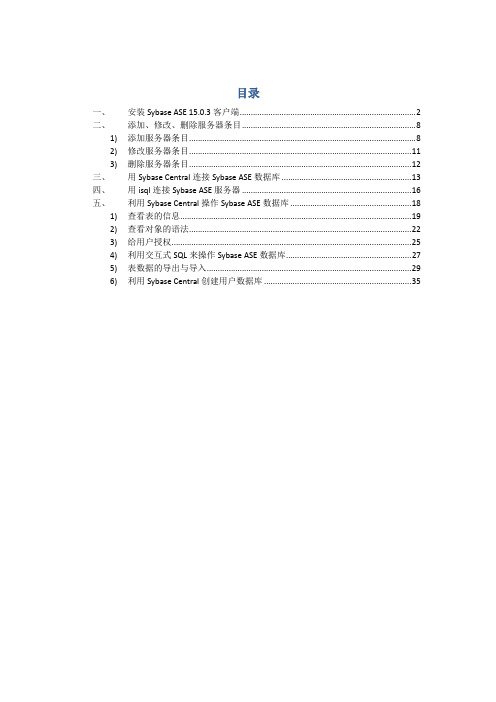
目录一、安装Sybase ASE 15.0.3客户端 (2)二、添加、修改、删除服务器条目 (8)1) 添加服务器条目 (8)2) 修改服务器条目 (11)3) 删除服务器条目 (12)三、用Sybase Central连接Sybase ASE数据库 (13)四、用isql连接Sybase ASE服务器 (16)五、利用Sybase Central操作Sybase ASE数据库 (18)1) 查看表的信息 (19)2) 查看对象的语法 (22)3) 给用户授权 (25)4) 利用交互式SQL来操作Sybase ASE数据库 (27)5) 表数据的导出与导入 (29)6) 利用Sybase Central创建用户数据库 (35)要想连接Sybase ASE数据库,必须先安装Sybase ASE客户端。
本帮助文档介绍Sybase自带的客户端的安装与使用。
此外,还可用第三方工具,比如:DBArtisan,Altova DatabaseSpy,WinSQL等来连接Sybase ASE数据库。
能够用来连接ASE数据库的驱动程序包括:ODBC,OLEDB,,JDBC,Sybase直连等等。
本文即将介绍的Sybase Central使用JDBC驱动来连接ASE数据库。
一、安装Sybase ASE 15.0.3客户端Sybase ASE15.0.3客户端的安装介质和其它一些客户端组件(比如:PowerDesigner,PowerTransfer,InfoMaker等)一起被放置在一张光盘中。
使用光盘或者将ASE客户端拷贝到硬盘上进行安装。
下图是客户端介质光盘的目录列表。
windows下的Sybase ASE客户端可以安装在32位和64位的平台上,分别对应目录下的pcclient32和pcclient64目录。
本文档演示在windows XP SP3环境上安装Sybase ASE客户端。
进入目录pcclient32,有setup.exe 和setupConsole.exe两个文件。
sybase安装说明
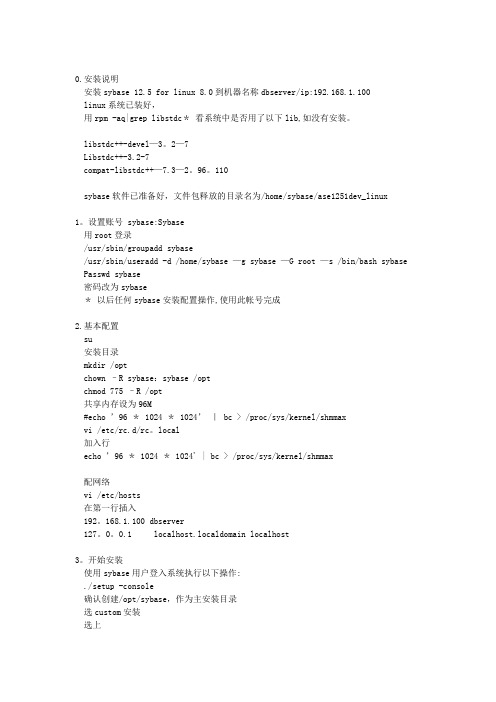
0.安装说明安装sybase 12.5 for linux 8.0到机器名称dbserver/ip:192.168.1.100linux系统已装好,用rpm -aq|grep libstdc*看系统中是否用了以下lib,如没有安装。
libstdc++-devel—3。
2—7Libstdc++-3.2-7compat-libstdc++—7.3—2。
96。
110sybase软件已准备好,文件包释放的目录名为/home/sybase/ase1251dev_linux1。
设置账号 sybase:Sybase用root登录/usr/sbin/groupadd sybase/usr/sbin/useradd -d /home/sybase —g sybase —G root —s /bin/bash sybase Passwd sybase密码改为sybase*以后任何sybase安装配置操作,使用此帐号完成2.基本配置su安装目录mkdir /optchown –R sybase:sybase /optchmod 775 –R /opt共享内存设为96M#echo ’96 * 1024 *1024’ | bc > /proc/sys/kernel/shmmaxvi /etc/rc.d/rc。
local加入行echo ’96 * 1024 * 1024' | bc > /proc/sys/kernel/shmmax配网络vi /etc/hosts在第一行插入192。
168.1.100 dbserver127。
0。
0.1 localhost.localdomain localhost3。
开始安装使用sybase用户登入系统执行以下操作:./setup -console确认创建/opt/sybase,作为主安装目录选custom安装选上3. +[x] Language Modules下面的1. [x] Chinese Language Module一会就显示The installation was successful.4。
- 1、下载文档前请自行甄别文档内容的完整性,平台不提供额外的编辑、内容补充、找答案等附加服务。
- 2、"仅部分预览"的文档,不可在线预览部分如存在完整性等问题,可反馈申请退款(可完整预览的文档不适用该条件!)。
- 3、如文档侵犯您的权益,请联系客服反馈,我们会尽快为您处理(人工客服工作时间:9:00-18:30)。
北京神州泰岳软件股份有限公司安装Sybase客户端并连接数据库北京神州泰岳软件股份有限公司2022年4月26日文档属性文档变更文档送呈目录一、安装Sybase ASE 15.0.3客户端 (5)二、添加、修改、删除服务器条目 (11)1) 添加服务器条目 (11)2) 修改服务器条目 (14)3) 删除服务器条目 (15)三、用Sybase Central连接Sybase ASE数据库 (16)四、用isql连接Sybase ASE服务器 (19)五、利用Sybase Central操作Sybase ASE数据库 (21)1) 查看表的信息 (22)2) 查看对象的语法 (25)3) 给用户授权 (28)4) 利用交互式SQL来操作Sybase ASE数据库 (30)5) 表数据的导出与导入 (32)6) 利用Sybase Central创建用户数据库 (38)要想连接Sybase ASE数据库,必须先安装Sybase ASE客户端。
本帮助文档介绍Sybase自带的客户端的安装与使用。
此外,还可用第三方工具,比如:DBArtisan,Altova DatabaseSpy,WinSQL等来连接Sybase ASE数据库。
能够用来连接ASE数据库的驱动程序包括:ODBC,OLEDB,,JDBC,Sybase直连等等。
本文即将介绍的Sybase Central使用JDBC驱动来连接ASE数据库。
一、安装Sybase ASE 15.0.3客户端Sybase ASE15.0.3客户端的安装介质和其它一些客户端组件(比如:PowerDesigner,PowerTransfer,InfoMaker等)一起被放置在一张光盘中。
使用光盘或者将ASE客户端拷贝到硬盘上进行安装。
下图是客户端介质光盘的目录列表。
windows下的Sybase ASE客户端可以安装在32位和64位的平台上,分别对应目录下的pcclient32和pcclient64目录。
本文档演示在windows XP SP3环境上安装Sybase ASE客户端。
进入目录pcclient32,有setup.exe 和setupConsole.exe两个文件。
双击setupConsole.exe进行Sybase ASE客户端的安装过程点“下一步”,区域中选择中华人民共和国(PRC),并选中“我同意适用于指定的安装地点的Sybase许可证的条款”,然后点“下一步”,选择Sybase ASE客户端程序的安装路径,默认是:c:\Sybase,点“下一步“,由于初次安装Sybase ASE客户端,目录c:\Sybase不存在,确定要创建该目录,点“是“,确定安装类型,选择默认的“典型”,点“下一步”,浏览即将要安装的组件,点“下一步”,安装程序开始安装Sybase ASE客户端程序文件,此过程需要持续几分钟的时间,之后出现下图,点“下一步”,确定在ASE插件中记录输入的密码,点“是”,继续,至此,Sybase ASE客户端安装完毕。
二、添加、修改、删除服务器条目连接Sybase ASE服务器,可以使用TCP,NAMEPIPE,SPX等网络协议。
利用TCP协议连接ASE服务器时,需要指定ASE服务器所在的IP地址(或者主机名)以及ASE服务器侦听的端口,比如:192.168.0.168:5000。
但是,每次连接ASE数据库的时候都要输入类似192.168.0.168:5000这样的信息,不仅仅记忆起来麻烦,而且容易混淆。
服务器条目就是192.168.0.168:5000等信息的简写形式,记忆一个服务器条目比起IP地址+端口来省事多了。
Sybase ASE中的服务器条目类似oracle 数据库中的tnsnames的概念。
用服务器条目更直观的定位一台Sybase ASE数据库。
服务器条目中保存的信息主要有:服务器名称,网络协议名称,IP地址(或者主机名),端口号。
1)添加服务器条目在菜单:开始>所有程序>Sybase>Connectivity下找到Open Client Directory Service Editor,运行Open Client Directory Service Editor。
Open Client Directory Service Editor这个程序文件名为:dsedit。
(或者在开始>运行中输入:dsedit)点ok按钮,显示如下,左边的server列表是空的。
在左边的Server列表空白处,点右键,在弹出的菜单中选择add,弹出如下小窗口:输入一个能够标记被连接的Sybase ASE服务器的名称,比如:Sybultranms在上图中,选中Server Address行,并双击Server Address这一行,弹出下图,点add按钮,在上图的Network Address中输入被连接的Sybase ASE数据库服务器的IP地址和端口号(或者主机名和端口号)。
IP地址和端口号之间用英文逗号分隔,比如:192.168.0.168,5000 然后点两次OK按钮,返回到这时候,服务器条目就添加完成了。
下面测试一下,看能否成功连接上Sybase ASE数据库。
在上图中的右窗口中点右键,选择Ping Server,点Ping按钮,返回结果为:证明能够成功连接到192.168.0.168上的Sybase ASE服务器。
然后点Done按钮关闭。
否则,如果返回如下的信息,则证明不能连接到192.168.0.168上端口为4100的Sybase ASE 数据库服务器。
2)修改服务器条目利用添加服务器条目一样的方法,打开服务器名称目录服务编辑器,在左边的Server列表中选择将要修改的服务器条目,在右窗口中点右键,选择Modify Attribute,弹出如下窗口:点Edit按钮,修改其中的IP地址或者端口号。
注意:IP地址和端口之间用英文逗号分隔。
点两次ok返回。
在主窗口中点右键,选择Ping Server测试一下数据库能否连接成功?3)删除服务器条目在上图中,左边Server列表中选中Sybultranms,点右键,选择Delete即可删除该条服务器条目。
三、用Sybase Central连接Sybase ASE数据库选择菜单:开始>所有程序>Sybase>Sybase Central v6.0,打开Sybase Central程序,在左边列表中,选择Adaptive Server Enterprise,并点右键,选择“连接”,点击Details按钮,显示服务器条目的详细信息,在上图中,在Server name列表中选择将要连接的Sybase ASE数据库,下面的Host name和Port number对应的是服务器条目的信息。
User name和Password分别输入登录Sybase ASE数据库的登录账号和密码。
在Character set列表中选择字符集为:cp936点击工具>Test Connection,来测试连接是否成功?然后,在登录信息窗口中,点确定,连接上Sybultranms数据库。
四、用isql连接Sybase ASE服务器Sybase ASE客户端工具中有一个比较实用的命令行工具isql。
利用isql可以对ASE数据库服务器进行几乎所有的管理维护工作。
isql需要在命令提示符cmd下运行。
isql的主要参数有:-U,-P,-S,-i,-o,-J等。
输入:isql --help可以查看关于isql所有的详细参数信息。
-U表示登录用户名,-P表示登录密码,-S表示服务器名称条目,-i表示输入给isql 的文件路径名,-o表示isql输出的结果文件路径名,-J表示指定客户端字符集。
isql的参数区分大小写。
比如:-Y和-y是两个不同的参数。
isql参数值要紧跟着参数名,中间不能有空格。
比如:登录名sa,写作:-Usa 不能写为: -U sa下面用isql连接到Sybultranms数据库服务器上。
使用登录用户名sa。
输入sa的密码后,按回车,如果返回结果为:1>,则表示成功连接到了Sybase ASE数据库服务器:Sybultranms。
输入:select getdate()go返回当前的系统日期否则,如果返回:Login failed.CT-LIBRARY error:ct_connect(): protocol specific layer: external error: The attempt to connect to the server failed.表示登录密码错误。
如果返回:CT-LIBRARY error:ct_connect(): directory service layer: internal directory control layer error: Requested server name not found.则表示isql命令行参数中的服务器名称不存在,请指定在dsedit中存在的服务器名称。
如果返回:CT-LIBRARY error:ct_connect(): network packet layer: internal net library error: Net-Lib protocol driver call to connect two endpoints failed则说明网络不通或者目的Sybase ASE数据库服务器没有启动或者ASE服务器监听端口不对。
此时,需要用dsedit工具确认一下能否ping通Sybase ASE服务器。
在执行isql命令连接数据库的时候,报密码错误和服务名称不存在这两个错误的情况下,反映很快。
也就是说:在isql命令行后敲入回车后很快就给你提示服务名不存在或密码错误。
但是在报因服务没有启动导致的错误时,要等一段时间才有结果。
因为isql需要等待ASE服务器的响应。
实际上:连接Sybase ASE数据库的时候isql将依次尝试sql.ini文件中相应服务名下面的所有监听信息。
如果所有的监听信息都连接失败后,才给出无法连接的提示信息。
五、利用Sybase Central操作Sybase ASE数据库利用前面介绍的用Sybase Central连接ASE数据库的方法成功连接上数据库后,会显示如下的窗口。
如果左边窗口中没有显示如图所示的文件夹列表,那么需要选择菜单视图下的文件夹菜单1)查看表的信息在列表中,展开数据库前面的+号,显示Sybase ASE服务器中所有的数据库(包括系统和用户数据库)展开用户数据库pmdb前的+号,如下图所示,显示pmdb里面的所有的对象。
